می توانید تنظیماتی را که Word هنگام چاپ از طریق چاپگر خود استفاده می کند، تغییر دهید. نحوه ایجاد تغییرات بستگی به نسخه Word مورد استفاده شما دارد. اگر از Word 2007 استفاده می کنید، این مراحل را دنبال کنید:
- روی دکمه Office و سپس Print کلیک کنید. Word کادر محاوره ای Print را نمایش می دهد. (همچنین می توانید با فشار دادن کلیدهای Ctrl+P کادر محاوره ای را نمایش دهید .)
- با استفاده از لیست کشویی Name، چاپگری را که می خواهید استفاده کنید انتخاب کنید. (اگر در یک محیط شبکه کار می کنید، معمولاً بیش از یک چاپگر در دسترس است.)
- روی دکمه Properties کلیک کنید. Word کادر محاورهای Properties را برای چاپگری که در مرحله 2 انتخاب کردهاید نمایش میدهد.
- با استفاده از برگه ها و سایر کنترل ها در کادر محاوره ای، تنظیمات چاپگری را که می خواهید استفاده کنید مشخص کنید.
- برای بستن کادر محاوره ای Properties بر روی OK کلیک کنید.
- از کادر محاوره ای Print بر روی OK کلیک کنید. سند شما چاپ خواهد شد.
در Word 2010، مایکروسافت کادر محاورهای Print را حذف کرد. اگر از Word 2010، Word 2013 یا Word 2016 استفاده می کنید، برای تغییر تنظیمات چاپگر، باید این مراحل را دنبال کنید:
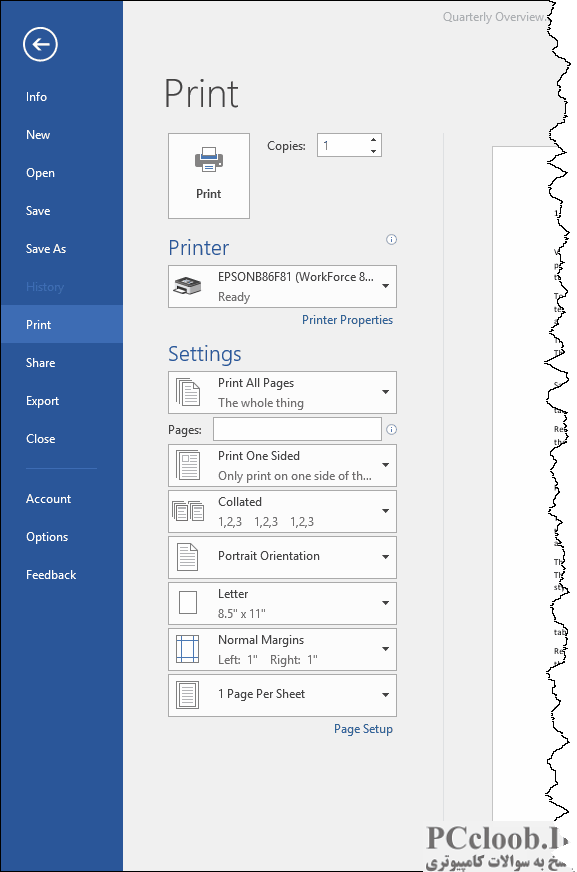
شکل 1. گزینه های چاپ در زبانه File روبان.
- تب File روبان را نمایش دهید.
- روی Print در سمت چپ کادر محاوره ای کلیک کنید. Word گزینه های چاپ را در سمت راست کادر محاوره ای نمایش می دهد. (همچنین می توانید این گزینه ها را به سادگی با فشار دادن Ctrl+P نمایش دهید .) (شکل 1 را ببینید.)
- با استفاده از لیست کشویی Printer، چاپگری را که می خواهید استفاده کنید انتخاب کنید. (اگر در یک محیط شبکه کار می کنید، معمولاً بیش از یک چاپگر در دسترس است.)
- روی دکمه Printer Properties کلیک کنید. Word کادر محاورهای Properties را برای چاپگری که در مرحله 3 انتخاب کردهاید نمایش میدهد.
- با استفاده از برگه ها و سایر کنترل ها در کادر محاوره ای، تنظیمات چاپگری را که می خواهید استفاده کنید مشخص کنید.
- برای بستن کادر محاوره ای Properties بر روی OK کلیک کنید.
- برای چاپ سند خود روی دکمه چاپ کلیک کنید.